Christmas Time

Tutorial original aqui
Gracias Titoune por dejarme traducir tus tutoriales
Tanto el tutorial como su traducción se registran regularmente en twi
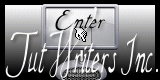
Para su realización nos hará falta:
Material
Filtros
Alien Skin Eye Candy 5 Nature / Snowdrift
Puedes encontrar estos filtros aqui
Abrir los tubes, y elementos en el Psp. Duplicarlos (Shift+D) y cerrar los originales
Tubes utilizados: "_k@rine_ Dreams_Lady_Pastel_2819_Février_2014" de k@rine Dream
Los elementos de Scrap usados son una creación de "Lindalou Creations"
Scrap completo "Let it snow"
Guardar las selecciones en la carpeta de selecciones del Psp
Si quieres puedes ayudarte de la regla para situarte en la realización del tutorial
Marcador (Arrastra con el raton)

*** Nota ***
Este tutorial ha sido realizado en el sistema operativo Windows 7 (Seven)
La mayor parte de los filtros usados están importados en los Filtros Unlimited 2.
Si trabajas este tutorial con los filtros no importados, es posible que los efectos queden muy diferentes
El tutorial ha sido creado con la versión X5 del Psp. Si usas versiones anteriores (a la X)
puede ser que el resultado difiera
1. Abrir una nueva imagen transparente de 750 x 600 pixeles
Selecciones_ Cargar o guardar selección_ Cargar selección del disco
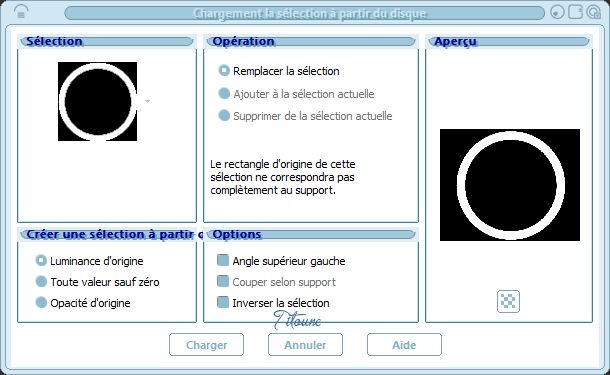
2. Activar el elemento paper 2
Edición_ Copiar
Edición_ Pegar en la selección
3. Efectos_ Efectos 3D_ Biselado interior
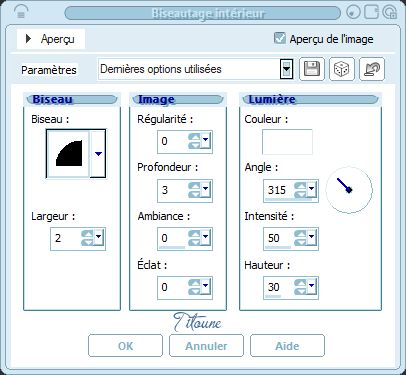
4. Efectos_ Efectos de Textura_ Textil
Color del tejido_ #e5eef5
Color entre tejidos_ #83a7bf

5. Efectos_ Efectos de Distorsión_ Ondas
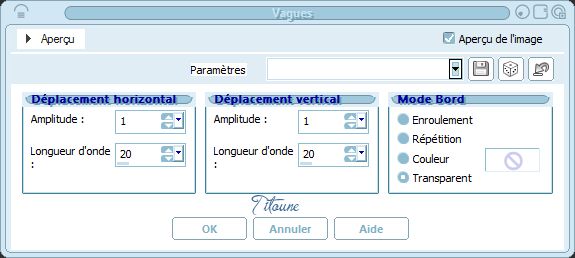
Selecciones_ Anular selección
6. Activar la varita mágica_ Clic en el centro del marco
Selecciones_ Modificar_ Expandir_ 5 pixeles
Capas_ Nueva capa de trama
Capas_ Organizar_ Enviar abajo
7. De nuevo
Activar el elemento paper 2
Edición_ Copiar
Edición_ Pegar en la selección
Selecciones_ Invertir
De nuevo
Capas_ Nueva capa de trama
Capas_ Organizar_ Enviar abajo
Vuestro elemento estará todavía en el porta papeles
Edición_ Pegar en la selección
Selecciones_ Anular selección
8. Situaros sobre la capa del marco
Efectos_ Complementos_ Alien Skin Eye Candy 5 Nature / Snowdrift
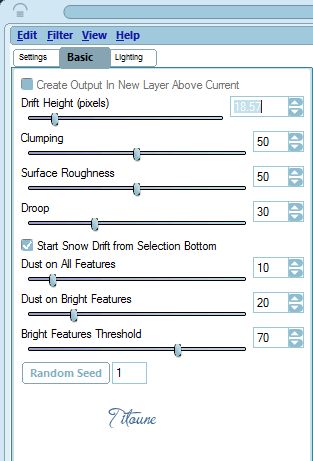
9. Efectos_ Efectos 3D_ Sombra en el color #264962
3, 3, 30, 3
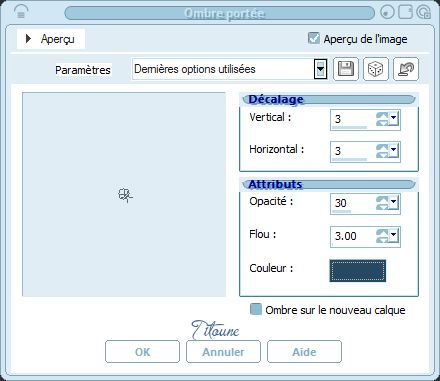
Repetir la sombra con los valores en negativo H & V -3
10. Activar el tube x21
Edición_ Copiar
Edición_ Pegar como nueva capa
Colocar en la parte inferior izquierda
Ver modelo final
Capas_ Organizar_ Colocar bajo la capa del marco
11. Ajustar_ Matiz y Saturación_ Colorear
Matiz_ 147 Saturación_ 103
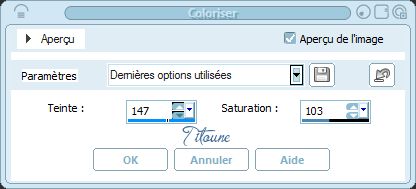
Capas_ Duplicar
Imagen_ Espejo
12. Regresar a la capa superior en la pila de capas
Activar el elemento CGS~SnowCoveredLight
Edición_ Copiar
Edición_ Pegar como nueva capa
Colocar en la parte inferior izquierda del marco
Ver modelo final
Efectos_ Efectos 3D_ Sombra
Mismos valores que la vez anterior
13. Activar el elemento x13
Edición_ Copiar
Edición_ Pegar como nueva capa
Colocar en la parte inferior izquierda
Ver modelo final
Efectos_ Efectos 3D_ Sombra
Mismos valores que la vez anterior
14. Activar el elemento x28
Edición_ Copiar
Edición_ Pegar como nueva capa
Colocar en la parte inferior izquierda
Ver modelo final
Efectos_ Efectos 3D_ Sombra
Mismos valores que la vez anterior
15. Activar el elemento x47
Edición_ Copiar
Edición_ Pegar como nueva capa
Ajustar_ Matiz y Saturación_ Colorear
Matiz_ 147 Saturación_ 103
Colocar en la parte inferior
Ver modelo final
No lleva sombra
16. Activar el elemento x25
Edición_ Copiar
Edición_ Pegar como nueva capa
Colocar en la parte inferior derecha del marco
Ver modelo final
Efectos_ Efectos 3D_ Sombra
Mismos valores que la vez anterior
17. Activar el elemento x26
Edición_ Copiar
Edición_ Pegar como nueva capa
Colocar en la parte derecha del marco
Ver modelo final
Efectos_ Efectos 3D_ Sombra
Mismos valores que la vez anterior
18. Activar el elemento x43
Edición_ Copiar
Edición_ Pegar como nueva capa
Colocar en la parte superior derecha
Ver modelo final
No lleva sombra
19. Activar el elemento x12
Edición_ Copiar
Edición_ Pegar como nueva capa
Colocar en la parte superior derecha del marco
Ver modelo final
Efectos_ Efectos 3D_ Sombra
Mismos valores que la vez anterior
20. Activar el elemento x37
Edición_ Copiar
Edición_ Pegar como nueva capa
Ajustar_ Matiz y Saturación_ Colorear
Mismos valores que la vez anterior
Colocar en la parte superior
Ver modelo final
Efectos_ Efectos 3D_ Sombra
Mismos valores que la vez anterior
21. Activar el elemento x3
Edición_ Copiar
Edición_ Pegar como nueva capa
Ajustar_ Matiz y Saturación_ Colorear
Mismos valores que la vez anterior
Colocar en la parte superior
Ver modelo final
Efectos_ Efectos 3D_ Sombra
Mismos valores que la vez anterior
22. Activar el elemento x36
Edición_ Copiar
Edición_ Pegar como nueva capa
Colocar en la parte superior izquierda
Ver modelo final
Efectos_ Efectos 3D_ Sombra
Mismos valores que la vez anterior
23. Activar el tube que habéis elegido
Edición_ Copiar
Edición_ Pegar como nueva capa
Si es necesario redimensionar
Colocar como en el modelo o a vuestro gusto
Ver modelo final
Efectos_ Efectos 3D_ Sombra
Mismos valores que la vez anterior
24. Aseguraros de estar situados sobre la capa superior en la pila de capas
Activar el elemento Bordure
Edición_ Copiar
Edición_ Pegar como nueva capa
Efectos_ Efectos 3D_ Sombra
Mismos valores que la vez anterior
Firmar vuestro trabajo
Capas_ Fusionar visibles
Guardar en formato Jpg optimizado
Hemos terminado nuestro trabajo
Espero que hayas disfrutado haciéndolo tanto como Titoune creándolo
Si tienes algún problema contacta con Titoune o en el correo de la web
El grupo PSP de Titoune
La Danse des Pinceaux
Titoune
Creado el 5 de Noviembre de 2014
